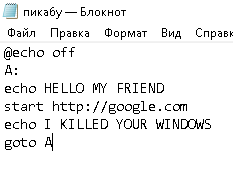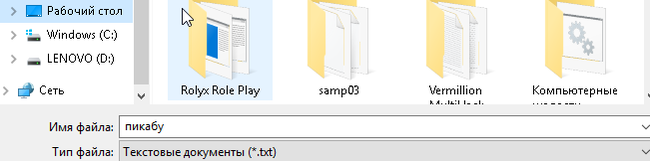Команда ECHO — вывод текста на экран консоли
Команда ECHO наверно является одной из самых простых и самых используемых команд. Применяется для вывода текстовых сообщений на стандартный вывод и для переключения режима отображения команд на экране.
Формат командной строки:
ECHO [ON | OFF] — включить / выключить режим отображения вводимых команд на экране.
ECHO [сообщение] отобразить текст сообщения на экране.
ECHO — при вводе команды без параметров, отображается текущий режим отображения команд:
Режим вывода команд на экран (ECHO) включен.
Для вывода пустой строки, используется команда ECHO с точкой:
echo Hello World. — вывод сообщения Hello World. на экран.
echo %USERNAME% — вывод на экран значения переменной окружения USERNAME (имени текущего пользователя)
Наиболее распространено использование команды echo в командных файлах. Практически любой командный файл начинается командой
@echo off — отключить режим вывода команд на экран. Символ @ перед командой echo используется для того, чтобы на экран не выводился и текст самой команды.
Очень часто команда echo используется для записи сообщений в текстовый файл с использованием перенаправлением вывода:
echo Начало работы — %DATE% в %TIME% >logfile.txt
Echo ERORLEVEL=%ERRORLEVEL% >> logfile.txt
Echo Конец работы, %DATE% в %TIME% >>logfile.txt
В текстовый файл logfile.txt записывается дата и время начала работы командного файла, некоторые результаты и время завершения.
Нередко, команда echo используется для создания нового файла:
echo 1 >newfile.cmd — вывести символ «1» в файл newfile.cmd . Если такого файла не существует, он будет создан, если существует, то будет перезаписан.
Значения параметров командной строки, переменных и их подстановочных значений, также нередко отображаются с помощью команды echo . Пример командного файла, выводящего на экран информацию о себе:
@echo off
ECHO ОБРАБАТЫВАЕТСЯ ФАЙЛ — %0
ECHO Дата/время создания/изменения командного файла — %
t0
ECHO Путь командного файла — «%
f0″
ECHO Диск командного файла — %
d0
ECHO Каталог командного файла — «%
p0″
ECHO Имя командного файла — %
n0
ECHO Расширение командного файла — %
x0
ECHO Короткое имя и расширение — %
s0
ECHO Атрибуты командного файла — %
a0
ECHO Размер командного файла — %
При выводе служебных символов, интерпретируемых командным процессором нужно использовать символ ^ . Например, вместо значения переменной ERRORLEVEL, нужно вывести текст “%ERRORLEVEL%”
ECHO ^%ERRORLEVEL^% = %ERRORLEVEL%
Особенностью команды ECHO является добавление служебных символов возврата каретки и перевода строки 0x0D и 0x0A (Carriage Return и Line Feed) в конец выводимого текста. Командный файл следующего содержания выводит текст из 3-х строк:
Если же требуется вывести весь текст в одну строку, обычно используют эмуляцию команды ECHO командой SET с параметром /P, используемой для организации диалога с пользователем, когда выводится сообщение, на которое требуется ответ. Выводимое сообщение можно использовать таким же образом, как и в команде ECHO, а вместо ответа можно использовать ввод с фиктивного устройства nul :
При выполнении такого командного файла сообщение на экране будет представлено одной строкой:
Для подачи звуковых сигналов можно использовать вывод служебного символа с кодом 07 (BELL). Достаточно просто включить его в поток выходных данных, что зависит от возможностей редактора, который используется для написания командного файла. Можно использовать и стандартные возможности командной строки, добавив комбинацию CTRL+G :
echo (вывод на экран) echo
Отображает сообщения или включает или отключает функцию вывода команд. Displays messages or turns on or off the command echoing feature. При использовании без параметров echo отображает текущее значение эха. If used without parameters, echo displays the current echo setting.
Синтаксис Syntax
Параметры Parameters
| Параметр Parameter | Описание Description |
|---|---|
| [вкл. | Откл.] [on | off] | Включает или выключает функцию вывода команд. Turns on or off the command echoing feature. Команда по умолчанию включена. Command echoing is on by default. |
| Задает текст, отображаемый на экране. Specifies the text to display on the screen. | |
| /? /? | Отображение справки в командной строке. Displays help at the command prompt. |
Комментарии Remarks
echo Команда особенно полезна при отключенном эхо . The echo command is particularly useful when echo is turned off. Чтобы отобразить сообщение, которое содержит несколько строк без отображения команд, можно включить несколько echo команд после команды echo off в пакетной программе. To display a message that is several lines long without displaying any commands, you can include several echo commands after the echo off command in your batch program.
После выключения эхо Командная строка не отображается в окне командной строки. After echo is turned off, the command prompt doesn’t appear in the Command Prompt window. Чтобы отобразить командную строку, введите команду echo on. To display the command prompt, type echo on.
Если используется в пакетном файле, Включение и вывод не влияют на параметр в командной строке. If used in a batch file, echo on and echo off don’t affect the setting at the command prompt.
Чтобы предотвратить вывод определенной команды в пакетном файле, вставьте @ знак перед командой. To prevent echoing a particular command in a batch file, insert an @ sign in front of the command. Чтобы предотвратить вывод всех команд в пакетном файле, включите команду echo off в начале файла. To prevent echoing all commands in a batch file, include the echo off command at the beginning of the file.
Чтобы отобразить символ канала ( | ) или перенаправления ( или > ) при использовании эха, используйте знак крышки ( ^ ) непосредственно перед символом канала или перенаправления. To display a pipe ( | ) or redirection character ( or > ) when you are using echo, use a caret ( ^ ) immediately before the pipe or redirection character. Например,, ^| ^> или ^ ). For example, ^| , ^> , or ^ ). Чтобы отобразить курсор, введите две крышки подряд ( ^^ ). To display a caret, type two carets in succession ( ^^ ).
Примеры Examples
Чтобы отобразить текущее значение echo , введите: To display the current echo setting, type:
Чтобы вывести на экран пустую строку, введите: To echo a blank line on the screen, type:
Не включайте пробел перед точкой. Don’t include a space before the period. В противном случае вместо пустой строки отображается точка. Otherwise, the period appears instead of a blank line.
Чтобы запретить вывод команд в командной строке, введите: To prevent echoing commands at the command prompt, type:
Когда эхо отключено, Командная строка не отображается в окне командной строки. When echo is turned off, the command prompt doesn’t appear in the Command Prompt window. Чтобы снова отобразить командную строку, введите команду echo on. To display the command prompt again, type echo on.
Чтобы предотвратить отображение на экране всех команд в пакетном файле (включая команду echo off ), в первой строке типа пакетного файла: To prevent all commands in a batch file (including the echo off command) from displaying on the screen, on the first line of the batch file type:
Команду echo можно использовать как часть оператора If . You can use the echo command as part of an if statement. Например, чтобы найти в текущем каталоге любой файл с расширением. rpt и вывести сообщение при обнаружении такого файла, введите: For example, to search the current directory for any file with the .rpt file name extension, and to echo a message if such a file is found, type:
Следующий пакетный файл выполняет поиск файлов с расширением txt в текущем каталоге и выводит сообщение с указанием результатов поиска: The following batch file searches the current directory for files with the .txt file name extension, and displays a message indicating the results of the search:
Если при выполнении пакетного файла не найдены TXT-файлы, отображается следующее сообщение: If no .txt files are found when the batch file is run, the following message displays:
Если TXT-файлы найдены при запуске пакетного файла, отображаются следующие выходные данные (в этом примере предполагается, что файлы File1.txt, File2.txt и File3.txt существуют): If .txt files are found when the batch file is run the following output displays (for this example, assume the files File1.txt, File2.txt, and File3.txt exist):
Команда ECHO: вывод текста на экран консоли
Для вывода текста на экран консоли в Windows используется команда ECHO. Ещё одно её предназначение — переключение режима отображения команд на экране.
Для включения/отключения режима отображения вводимых команд на экране используем:
Для вывода текста на экран консоли:
Взглянем на примеры использования команда echo .
Показать текущий режим отображения команд:
Вывести на экран консоли сообщение «Привет!»:
Вывод на экран имени текущего пользователя (значения переменной %USERNAME%):
Чаще всего команда echo используется в командных файлах. Обычно подобные файлы начинаются со строки
Она отключает режим вывода команд на экран. Символ «@» используется для того, чтобы на экран не выводился и текст самой команды.
Также команда echo может быть использована для записи сообщения в текстовый файл с использованием перенаправления вывода:
Если файл не существует, он будет создан.
При выводе служебных символов, интерпретируемых командным процессором нужно использовать символ ^. Например, если вместо значения переменной %ERRORLEVEL%, нужно вывести текст «%ERRORLEVEL%», то нужно использовать написание ^%ERRORLEVEL^%.
Особенностью команды echo является добавление служебных символов возврата каретки и перевода строки 0x0D и 0x0A (Carriage Return и Line Feed) в конец выводимого текста. Поэтому, если требуется вывести весь текст в одну строку, обычно используют команду SET с параметром /P.
Ну и последний пример использования команды echo :
Учение основ cmd(bat) (ДЛЯ НОВИЧКОВ)
Хэллоу пикабушник. Я хочу, чтобы ты понял весь программный язык cmd(bat) на понятном языке. Ну, давай приступим?
Для начала Разберем, что такое cmd(bat) и с чем его едят?
Cmd.exe — интерпретатор командной строки
ИНТЕРПРЕТАТОР — Тот, кто интерпретирует что-нибудь. ИНТЕРПРИРОВАТЬ Истолковать -вывать раскрыть -ывать смысл чего-нибудь, объясняя.
С этим мы разобрались, теперь, зачем он нужен? Дело в том, что некоторые вещи можно быстрее выполнить в командной строке, а некоторые настройки в принципе отсутствуют в графическом интерфейсе пользователя. Так же следует иметь в виду, что до сих пор существуют утилиты, не имеющие графического интерфейса, а иногда он оказывается недоступен, например из-за сбоя.
Как открыть командную сроку(cmd.exe)
нажмите сочетание клавиш WIN+R, введите cmd и нажмите кнопку Ok;
нажмите кнопку «Пуск» введите в поле поиска «командная строка» и щелкните в результатах поиска «Командная строка» (можно ввести «cmd» и выбрать в результатах «cmd»);
нажмите «Пуск» ⇒ «Все программы» ⇒ «Стандартные» ⇒ «Командная строка»;
открыть в Проводнике папку C:\Windows\System32 и запустить файл cmd.exe.
И так, давайте создадим на рабочем столе текстовый документ, а далее впишем в него
Для вывода сообщения в BAT файлах используется команда echo: Вывод сообщений и переключение режима отображения команд на экране. ECHO [ON. OFF] ECHO [сообщение] Ввод ECHO без параметров позволяет выяснить текущий режим отображения команд.
В данном случае напишем @Echo off
После напишем такую строку A: Что это такое? Это так сказать, строка, позволяющая делать оборот(обратно выполнять функции,команды после этой строки)
Далее после A: напишем, echo HELLO MY FRIEND (тут вышла ошибочка, пишем :A, а не A: )
echo — команда, позволяющая показывать сообщения, в моем случае это «HELLO MY FRIEND«
После давайте напишем команду, которая будет открывать окно, в данном случае это команда «Start»
Команда START — запуск приложения в новом окне
Команда START позволяет запускать приложения в отдельном окне, с возможностью указания некоторых параметров их выполнения.
Формат командной строки:
START [«заголовок»] [/D путь] [/I] [/MIN] [/MAX] [/SEPARATE | /SHARED] [/LOW | /NORMAL | /HIGH | REALTIME| /ABOVENORMAL | /BELOWNORMAL] [/WAIT] [/B] [команда/программа] [параметры]
Параметры командной строки:
«заголовок» — заголовок окна. Обязательно в двойных кавычках.
путь — рабочий каталог.
B — запуск приложения без создания нового окна с отключением обработки сочетания клавиш CTRL+C. Если приложение не обрабатывает сочетание клавиш CTRL+C самостоятельно, единственным способом его прерывания является использование сочетания клавиш CTRL+Break.
I — Новой средой станет исходная среда, переданная cmd.exe, а не текущая среда.
MIN — Запуск команды/программы в свернутом окне.
MAX — Запуск команды/программы в развернутом окне.
SEPARATE — Запуск 16-разрядной программы Windows в отдельной области памяти.
SHARED — Запуск 16-разрядной программы Windows в общей области памяти.
LOW — Запуск приложения с приоритетом IDLE (самый низкий приоритет).
NORMAL — Запуск приложения с приоритетом NORMAL.
HIGH — Запуск приложения с приоритетом HIGH.
REALTIME — Запуск приложения с приоритетом REALTIME (самый высокий приоритет).
WAIT — Запуск приложения с ожиданием его завершения.
ABOVENORMAL — Запуск приложения с классом приоритета ABOVENORMAL (выше стандартного)
BELOWNORMAL — Запуск приложения с классом приоритета BELOWNORMAL (ниже стандартного)
команда/программа — Если это внутренняя команда cmd.exe или пакетный файл, обработчик команд (cmd.exe) запускается с ключом /K. Это означает, что окно не будет закрыто после завершения команды. Если это не внутренняя команда cmd.exe и не пакетный файл, значит, это программа, которая будет запущена в графическом или текстовом окне.
Но давайте напишем start http://google.com — при данное команде, будет открываться гугл.
После напишем echo I KILLED YOUR WINDOWS (Мини шуточка пхпх) — команда которая будет выводить текст. И на последок пишем goto A (для работы круга)
Вот как все это должно выглядеть
Нажимаем «Файл» «Сохранить как» Рабочий стол
Тип файла выбираем «Все файлы» и к названии вашего файла(в моем случае пикабу) приписываем .bat
Все, теперь открываем и проверяем!
Теперь можем видеть такую картину:
в вк вы можете попросить меня скинуть вам немножко жоще батник xD